Сводная таблица с фильтром по товарам
Иллюстрация 8.37. Сводная таблица с фильтром по товарам
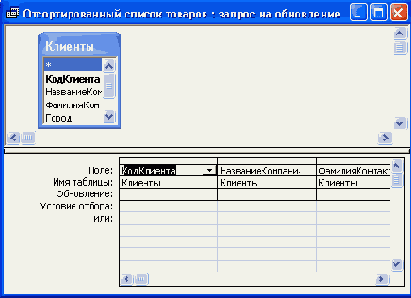
Чтобы сбросить установленный фильтр, нажмите кнопку Автофильтр (AutoFilter) на панели инструментов. Обратите внимание, что при этом сбрасываются все фильтры, в том числе установленные в области фильтра. Последний установленный фильтр сохраняется, и если вы нажмете эту кнопку еще раз, то снова увидите отфильтрованные данные.
Можно установить фильтр и другими способами. Например, можно отобразить только те товары, которые принесли больше всего или меньше всего дохода. Проще всего для этого воспользоваться специальной кнопкой на панели инструментов.
-
Сначала сбросьте все установленные фильтры, т. к. в противном случае фильтр будет накладываться на уже отфильтрованные данные.
-
Выделите столбец "Марка", щелкнув по его заголовку.
-
Нажмите кнопку
Показать верхние и нижние элементы
(Show Top/Bottom Items) на панели инструментов и выберите из списка элемент
Показать только верхний элемент
(Show Only the Top) и затем в поле
Элементы
— 10, как изображено на рис. 8.38. В таблице будет показано 10 строк, содержащих максимальное значение в поле "Общие итоги" (Grand Total).
Кнопка Показать верхние и нижние элементы (Show Top/Bottom Items) позволяет фильтровать данные, основываясь на значениях в области детальных и итоговых данных. Более гибко устанавливать фильтр можно, задавая значения в окне Свойства (Properties).
-
Выделите область строк, щелкнув мышью по имени поля "Марка", затем раскройте вкладку
Фильтр и группировка
(Filter and Group) окна
Свойства
(Properties). Верхняя часть этой вкладки содержит поля, относящиеся к фильтрации данных в таблице, а нижняя — к группировке.
